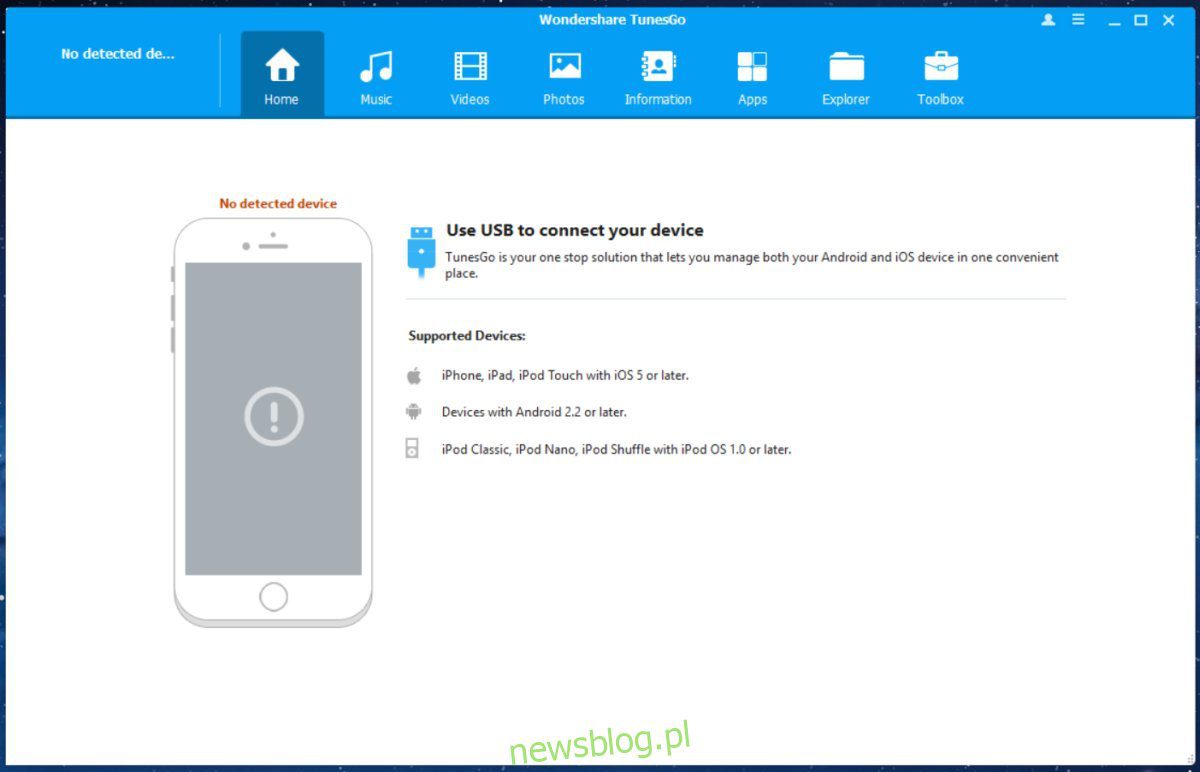
Cuộc tranh luận giữa iOS và Android đã diễn ra trong nhiều năm. Nó có thể sẽ kéo dài trong nhiều năm. Nó không thể được giải quyết. Nó giống như một cuộc tranh luận giữa Mac và PC. Tuy nhiên, có một điều mà cả người dùng Android và iOS đều có thể đồng ý; tệ nhất là chuyển dữ liệu sang iphone. Android chưa bao giờ có vấn đề này. Dù có phân mảnh nhưng chưa từng có nhà sản xuất Android nào làm khó việc chuyển dữ liệu từ PC sang điện thoại. Apple đã làm điều đó thông qua iTunes. Tốt như thiết bị Apple, iTunes cũng tệ như vậy. Thật khó hiểu, chậm và luôn cố tải xuống QuickTime. Không có gì ngạc nhiên khi với tư cách là người dùng, bạn đang tìm kiếm những cách tốt hơn để truyền dữ liệu từ PC sang điện thoại của mình.
Gặp TunesGo – một công cụ quản lý dữ liệu hoạt động trên cả iOS và Android và cung cấp đồng bộ hóa hai chiều. TunesGo có thể truyền dữ liệu từ PC hoặc Mac sang iPhone hoặc điện thoại Android và sao chép dữ liệu từ điện thoại sang máy tính. Điều này bao gồm sao lưu tin nhắn của bạn và chuyển phương tiện đã mua sang máy tính của bạn. Nó cũng có thể chuyển dữ liệu từ điện thoại này sang điện thoại khác. Bạn có thể mua TunesGo theo gói hàng năm hoặc mua giấy phép trọn đời.
Giấy phép trọn đời cho thiết bị iOS là 59,95 đô la và cho thiết bị Android là 49,95 đô la – đây là bài đánh giá TunesGo của chúng tôi để giúp bạn quyết định xem bạn có nên sử dụng nó hay không.
Kết nối thiết bị
TunesGo yêu cầu thiết bị của bạn phải được kết nối với PC hoặc máy Mac. Nếu muốn truyền dữ liệu giữa hai điện thoại, bạn cần kết nối cả hai điện thoại với PC hoặc Mac. Tất cả những gì bạn cần là một cáp USB đơn giản. Sau khi điện thoại của bạn được kết nối, hãy mở TunesGo và đợi thiết bị của bạn xuất hiện.
Truyền dữ liệu
TunesGo có thể chuyển nhạc, video, ảnh, danh bạ, tin nhắn và ứng dụng. Nó cũng có một trình khám phá tệp cho phép bạn truy cập các thư mục bị hạn chế theo một cách khác trên điện thoại của mình, mặc dù điều này hữu ích hơn nếu bạn có điện thoại Android. Đối với iPhone, các thư mục này bị khóa nên bạn không thể truy cập quá nhiều thông tin trừ khi bạn bẻ khóa thiết bị của mình.
Sau khi kết nối điện thoại với máy tính, hãy chọn từ các tab trong TunesGo dữ liệu bạn muốn chuyển. Màn hình chính TunesGo chứa các thao tác hàng loạt như truyền phương tiện sang PC, truyền dữ liệu giữa các điện thoại và sao lưu ảnh.
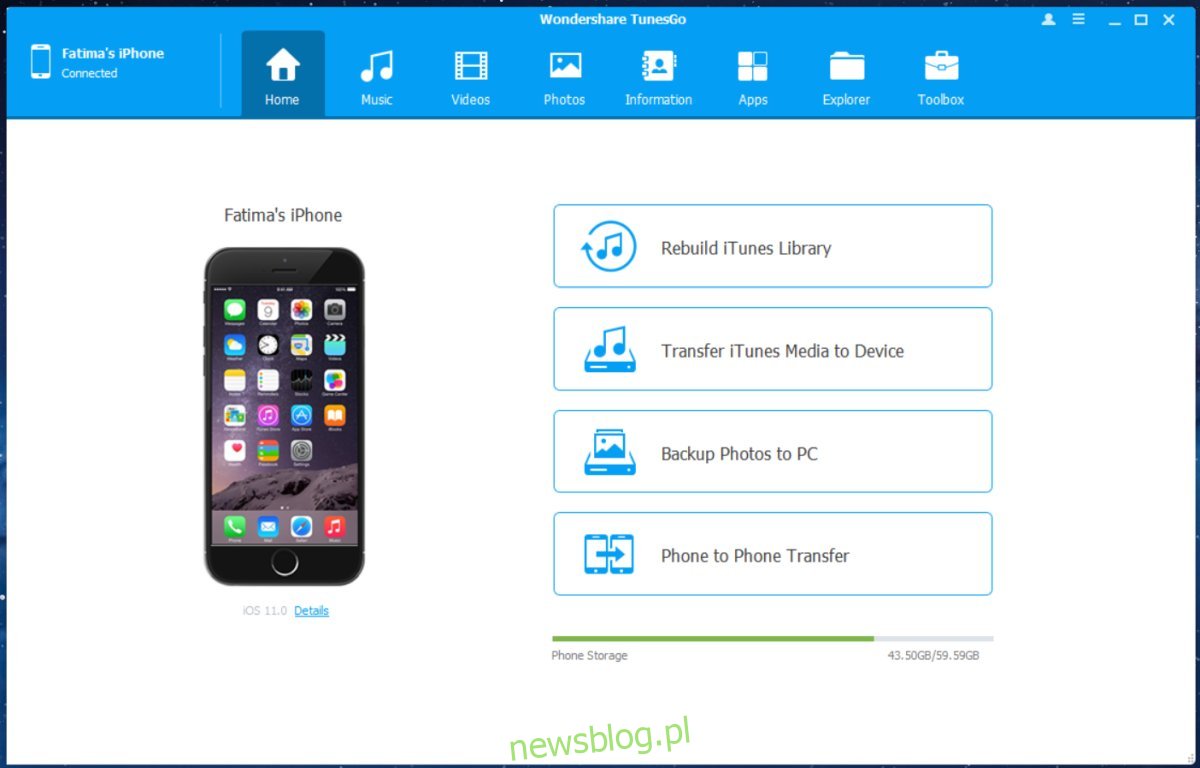
Để truyền dữ liệu chi tiết hơn, hãy sử dụng một trong các tab khác. Tên của các tab là tự giải thích ngoại trừ tab Thông tin. Ở đó bạn có thể quản lý danh bạ và tin nhắn văn bản của mình.
Giả sử bạn muốn thêm nhạc vào iPhone của mình nhưng không muốn thực hiện toàn bộ quá trình đồng bộ hóa qua iTunes. Bạn có thể đang sử dụng một máy tính khác mà bạn chưa đồng bộ hóa thư viện iTunes của mình. iPhone chỉ có thể đồng bộ thư viện iTunes với một máy tính. Nếu bạn cố gắng chuyển một bài hát từ máy tính khác sang iPhone của mình, thì cuối cùng bạn sẽ xóa thư viện iTunes đã có trong đó. Đây là nơi TunesGo có thể giúp bạn. Tất cả những gì bạn cần làm là kết nối điện thoại của mình và chuyển đến tab Âm nhạc.
Thêm các bài hát bạn muốn chuyển sang điện thoại của mình và nhấp vào “Xuất” ở trên cùng. Bạn có thể xuất phương tiện từ điện thoại sang máy tính hoặc chỉ cần thêm phương tiện từ máy tính vào iTunes, chính là điện thoại của bạn.
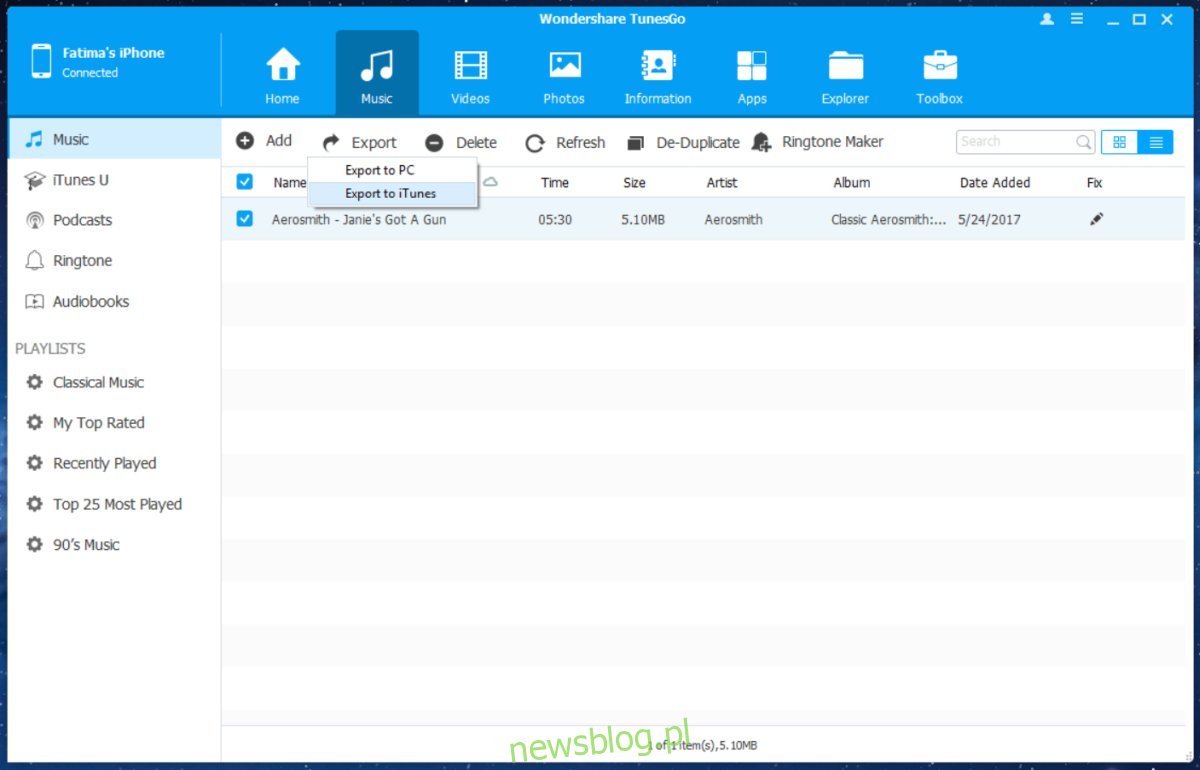
TunesGo nghe có vẻ giống như quản lý nhạc theo tên của nó, nhưng như đã đề cập trước đó, nó xử lý hầu hết các loại dữ liệu. Nếu bạn kết nối iPhone của mình với TunesGo, nó sẽ sắp xếp ảnh của bạn thành các album được tạo trên iPhone của bạn. Bạn có thể thêm ảnh và video vào iPhone của mình hoặc bạn có thể chuyển đổi video thành GIF.
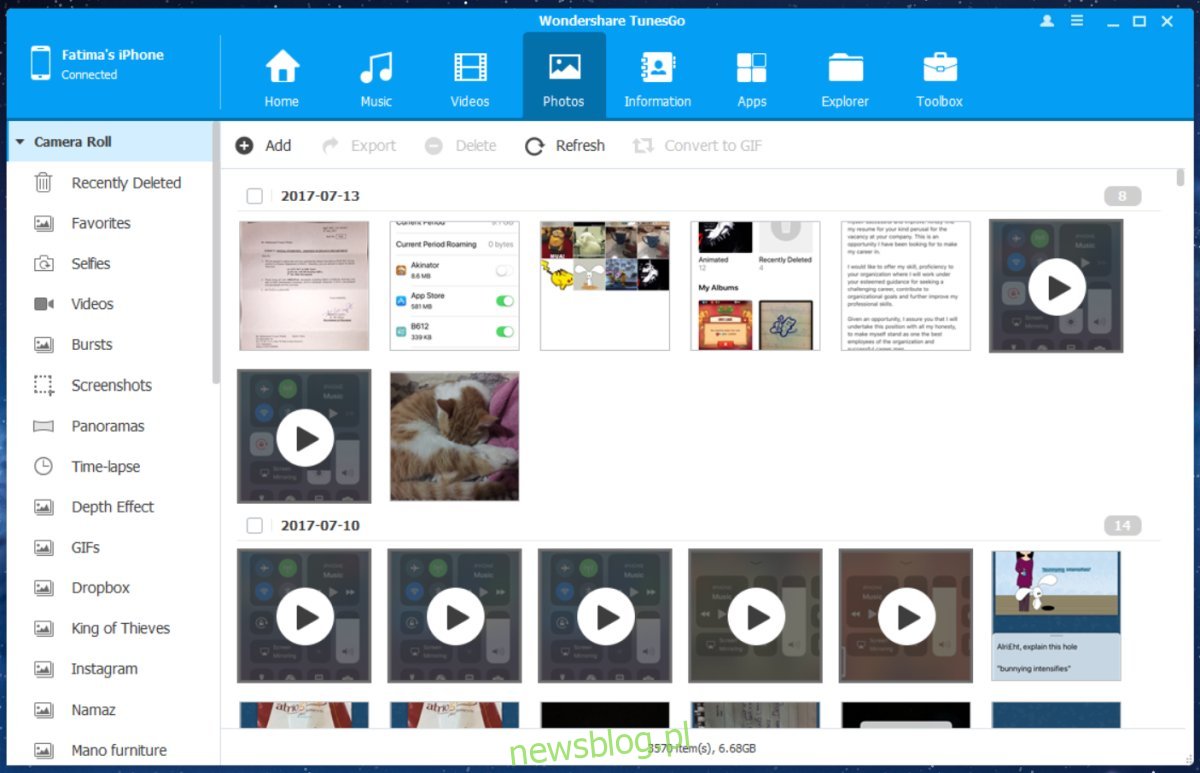
Trên điện thoại Android, TunesGo có nhiều quyền tự do hơn. Bạn có thể đặt vị trí lưu trữ mặc định trên thiết bị cục bộ hoặc thẻ SD của mình. Ngoài ra, bạn cũng có thể đặt vị trí mặc định để tải nhạc, video và ảnh lên.
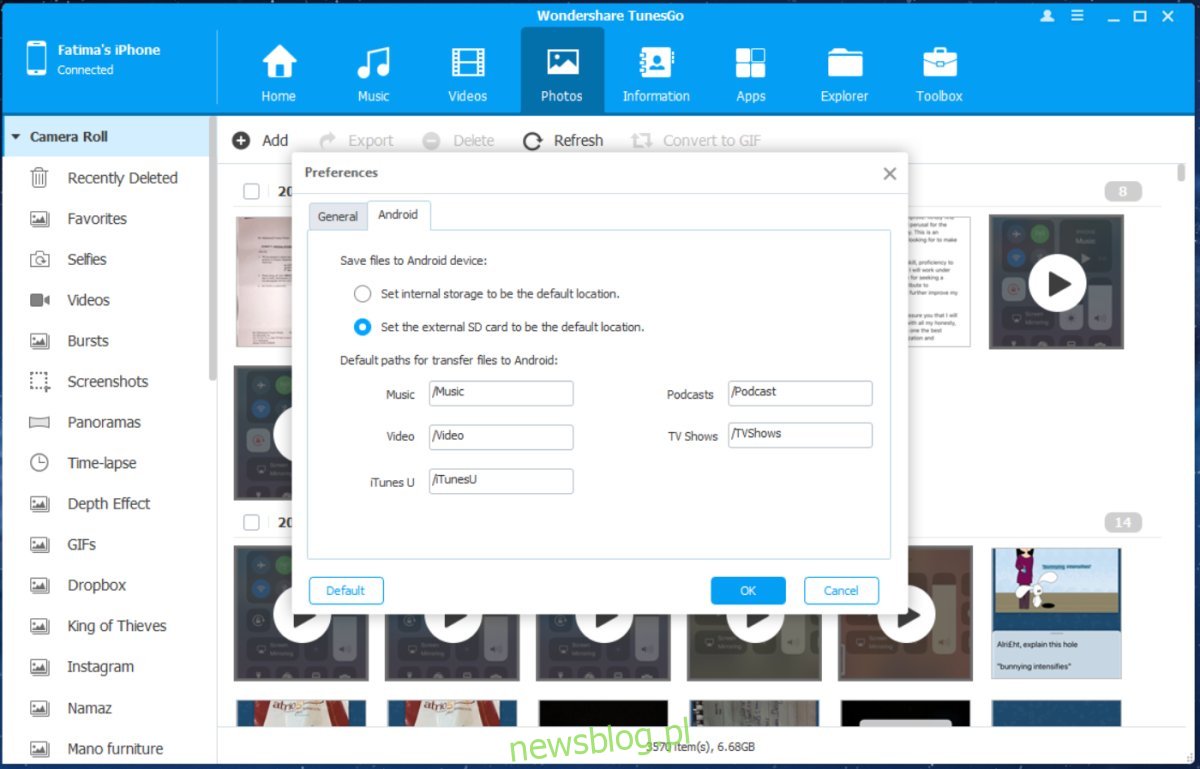
Hạn chế
TunesGO không có giới hạn khi nói đến Android. Đối với iPhone và cụ thể hơn là dành cho iOS, có một số hạn chế. TunesGo không thể chuyển ứng dụng hoặc dữ liệu ứng dụng từ iPhone nếu nó đang chạy trên bất kỳ thiết bị nào trên iOS 9. Họ đang làm việc để thêm hỗ trợ cho iOS 10 và bạn có thể tin tưởng họ sẽ thêm hỗ trợ cho iOS 11. Trong quá trình thử nghiệm, nó không phát hiện thấy tin nhắn trên iPhone 6 với phiên bản beta của iOS 11.
Đăng kí
TunesGo không chỉ là một ứng dụng truyền dữ liệu. Đó là trình quản lý phương tiện giúp bạn sắp xếp thư viện ảnh và nhạc của mình trên iOS và Android. Nó thậm chí có thể root điện thoại Android của bạn chỉ bằng một cú nhấp chuột. Nếu bạn không quen với việc root và không muốn mạo hiểm làm hỏng thiết bị của mình, công cụ root bằng một cú nhấp chuột như TunesGo là một lựa chọn an toàn.
TunesGo hoạt động với cả iOS và Android, nhưng đối với người dùng iOS, ứng dụng này có nghĩa là tự do khỏi iTunes. Bạn có thể sử dụng nó để sao lưu toàn bộ điện thoại và khôi phục điện thoại từ bản sao lưu đó. Nhìn chung, nếu việc tinh chỉnh điện thoại Android hoặc quản lý dữ liệu trên iPhone là điều mà bạn gặp khó khăn, thì TunesGo là một giải pháp thay thế hợp lý.
